| أخي الزائر / أختي الزائرة مرحبا بكم في موقع بشارة خير ولتفسير أحلامكم نرجو اطلاعكم على المواضيع التالية:,منتدى التعبير المجاني بموقع د/ فهد بن سعود العصيمي, |
 |
| الدكتور فهد بن سعود العصيمي |
 |
| اللهم ارحمهما واغفر لهما واجعل مثواهما الجنة |
 |
  |
| صاحب السمو الملكي الأمير فيصل بن عبدالرحمن بن عبدالعزيز حفظه الله ورعاه |
 |
 |
||
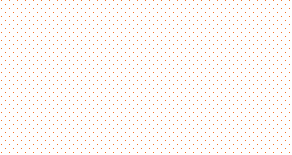 |
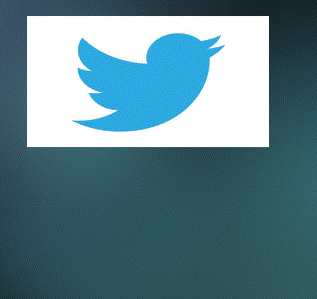 |
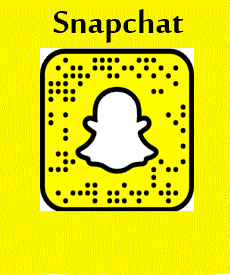 |
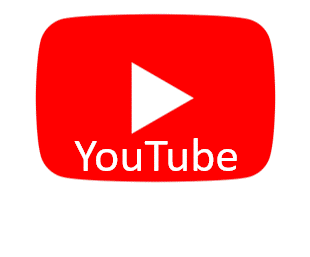 |
 |
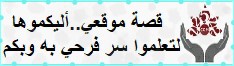 |
| أخي الزائر / أختي الزائرة مرحبا بكم في موقع بشارة خير ولتفسير أحلامكم نرجو اطلاعكم على المواضيع التالية:,منتدى التعبير المجاني بموقع د/ فهد بن سعود العصيمي, |
|
|
أدوات الموضوع | انواع عرض الموضوع |
|
|
بسم الله الرحمن الرحيم
والسلام عليكم ورحمة الله وبركاتة لكم اعدادات  إعدادات الكمبيوتر المحمول والجوال الكفي وغيرها هنا اتبع كتيب التعليمات المرفق مع جهاز الجوال الخاص بك لإعداد اتصال GPRS اسم نقطة الوصول: Jawalnet.com.sa اترك هوية المستخدم و كلمة السر فارغة IP: 212.118.133.139 قم بتشغيل الأشعة "Infra red" ثم وجه منفذ الأشعة لمقابلة المنفذ الآخر في جهازك المحمول أو الكفي من اجل بدء الاتصال. و اتبع تعليمات تهيئة الكمبيوتر المحمول او تستخدم الكيبل USB او خاصية BLUETOOTH الكمبيوتر المحمول في البداية تأكد بأن جهازك يدعم الأشعة تحت الحمراء "Infra Red"، إذا كان يدعم فإنه يمكنك عمل إعدادات الربط مباشرة عبر منفذ الأشعة كالتالي: - قم بتشغيل منفذ الأشعة IR الموجود على جهازك - حاول الربط بين جهاز الجوال و الكمبيوتر المحمول - بمجرد أن يتعرف الكمبيوتر على نوع الجهاز و يقوم بتثبيته تلقائياً - قم بإنشاء اتصال جديد: JAWALNet و حدد المودم "جهاز الجوال" - استخدم رقم الاتصال: #99* - و لتهيئة المتصفح قم بتحديد البروكسي التالي: Proxy.jawalnet.com.sa والمنفذ: 8080 - عند إتمام ذلك يمكنك الاستمتاع بجوال نت في حال لم يتعرف الكمبيوتر المحمول على جهاز الجوال فيتوجب تثبيت المودم الخاص بالهاتف الجوال عبر القرص المدمج مع الهاتف، لكي يسهل عملية الاتصال من خلال الاشعه بين الجهازين. و بمجرد التعرف على الكمبيوتر اتبع الخطوات السابقة. َNokia 9500 Communicator 1. من القائمة الرئيسية اختر أدوات " Tools" 2. ثم اختر لوحة التحكم "Control panel" 3. من القائمة اختر توصيل "Connections" 4. اختر إعدادات إنترنت "Internet setup" 5. في صفحة التوصيل "Connections" و من القائمة اختر "WAP over GPRS" و اضغط على تحرير " Edit" من يسار الشاشة. 6. في أعلى الصفحة اذهب إلى التوصيل "Connections"، و تأكد بأن تدخل الإعدادات التالية: GPRS access point name: jawalnet.com.sa- Password prompt: No- "يترك فارغ" :User name - " يترك فارغ": Password - 7. من يمين الصفحة اختر إعدادات متقدمة "Advanced" و تأكد بأن الإعدادات كالتالي: Network Type: IPv4 - Auto retrieve IP: Yes - IP address: 0.0.0.0 - Auto retrieve DNS: Yes - 8. في أعلى الصفحة اذهب إلى إعدادات الملقم "Proxies" ثم ادخل البيانات التالية: Proxy protocol : HTTP - Use proxy server : Yes - Proxy server: proxy.jawalnet.com.sa - Port number: 8080 - 9. أنت الآن جاهز لاستخدام "جوال نت" و تصفح الإنترنت، اذهب إلى سطح المكتب للجهاز Desk"" و اختر Nokia.com بعد ذلك يمكنك اختيار أي موقع من خلال اختيار "Open Web address". 10. في حال طلب منك الجهاز اختيار اسم التوصيل اختر "WAP over GPRS". ملاحظة الجهاز لا يدعم التصفح باللغة العربية "حالياً". َQtek 1010 1. اضغط على ابدأ 2. من القائمة اختر إعدادات 3 أختر قائمة الاتصال 4. اضغط على ايقونة الاتصال 5. من أول قائمة منسدلة:"Internet using setting" 6. أختر : " جديد " 7. من القائمة العامة " General " ادخل اسم للحساب : " GPRS " 8. ثم اضغط على إعدادات المودم 9. أنشئ حساب اتصال جديد عبر الضغط على"New" 10. أختر اسم GPRS 11. أختر طبيعة المودم من القائمة: (Cellular Line (GPRS . 12. اضغط على التالي 13. أدخل نقطة الوصول: JAWALNet.com.sa 14. اضغط على إنهاء 15. انقر على إعدادات الملقم 16. انقر على الخيارين الموجودين على الشاشة و ادخل عنوان الملقم: Proxy.jawalnet.com.sa 17. اضغط على إعدادات متقدمة 18. ادخل عنوان المنفذ 8080 19. اترك الملقم الخاص بالواب فارغ 20. تأكد بأن العلامة موجودة على Socks 4 21. اترك خانة اسم المستخدم و كلمة السر فارغتين 22. اضغط على OK حتى تصل الى الشاشة الرئيسية 23. اضغط على ابدأ 24. اختر متصفح الانترنت و استمتع مع جوال نت نوكيا مثل 7210 و 6610 و 6100 الإعدادات اليدوية لـ JAWALNet لأجهز نوكيا 1. من القائمة 2. اختر "التوصيل" 3. ثم اختر GPRS 4. اختر "ضبط المودم لـ GPRS" 5. اختر "تعديل نقطة الوصول النشطة" 6. اختر " نقطة وصول GPRS" 7. ثم ادخل "jawalnet.com.sa" ثم موافق. َi-Mate [COLOR=Blue]1. اضغط على ابدأ 2. من القائمة اختر إعدادات 3 اختر قائمة الاتصال 4. اضغط على ايقونة الاتصال 5. اختر:"ِAdd a new modem connection" 6. ادخل اسم للحساب : " GPRS " 7. اختر طبيعة المودم من القائمة: (Cellular Line (GPRS . 8. اضغط على التالي 9. ادخل نقطة الوصول: JAWALNet.com.sa 10. اضغط إنهاء: Finish 11. اختر:"ِEdit my proxy server" 12. انقر على الخيارين الموجودين على الشاشة و ادخل عنوان الملقم: Proxy.jawalnet.com.sa 13. اضغط على إعدادات متقدمة 14. ادخل في خانة HTTP:Proxy.jawalnet.com.sa والمنفذ : 8080 15. اترك الملقم الخاص بالواب فارغ 16. ادخل في خانة SOKS:Proxy.jawalnet.com.sa والمنفذ : 8080 17. اختر:"ِManage existing connections" 18. اختر jawalnet GPRS َNokia 6600 و 7610 و 6630 و 6670 و 6680 و 6681 وماشابه ذالك [COLOR=Blue]1. من القائمة توجه إلى أدوات 2. أختر الضبط 3. أختر الاتصال 4. أختر نقاط الاتصال 5. أنقر على الخيارات ثم نقطة وصول جديدة ثم الضبط الإفتراضي ثم أدخل البيانات التالية : - اسم الاتصال : Jawalnet - حامل البيانات : GPRS - اسم نقطة الوصول :jawalnet.com.sa - اترك اسم المستخدم وكلمة السر فارغتين - التحقق : آمن - الصفحة الرئيسية 6. بعد الانتهاء من انشاء اتصال Jawalnet انقر على خيارات ثم اختر إعدادات متقدمة 7. اختر عنوان مركز البروكسي وادخل : proxy.jawalnet.com.sa 8. انقر على موافق 9. اختر رقم منفذ البروكسي وادخل : 8080 ثم موافق 10. بعد ذلك انقر على رجوع حتى تصل إلى قائمة ضبط الاتصال 11. اختر GPRS ثم اختر نقطة الوصول :jawalnet.com.sa 12. توجه إلى القائمة الرئيسية واختر الخدمات 13. انقر على الخيارات واختر الضبط 14. اختر نقطة الوصول الإفتراضية : jawalnet.com.sa يمكنك الآن الاستمتاع بتصفح الإنترنت مع جوال نت :D بس الله يعنك علي الخساره :D بخصوص الاسعار جوال نت إيزي حجم البيانات المشمولة / شهرياً (ميجابايت ( صفر رسوم الاشتراك الشهري (ريال) صفر رسوم الاستخدام الإضافي للكيلوبايت (ريال) 0.005 جوال نت 2 حجم البيانات المشمولة / شهرياً (ميجابايت ) 2 رسوم الاشتراك الشهري (ريال) 10 رسوم الاستخدام الإضافي للكيلوبايت (ريال) 0.004 جوال نت 10 حجم البيانات المشمولة / شهرياً (ميجابايت ) 10 رسوم الاشتراك الشهري (ريال) 30 رسوم الاستخدام الإضافي للكيلوبايت (ريال) 0.004 جوال نت 25 حجم البيانات المشمولة / شهرياً (ميجابايت )25 رسوم الاشتراك الشهري (ريال)50 رسوم الاستخدام الإضافي للكيلوبايت (ريال) 0.004
التعديل الأخير تم بواسطة ***محـمـد*** ; 2005-08-23 الساعة 8:21 PM.
|
|
|
جزاك الله خيرا اخي محمد
اختك في الله لولو درة فلسطين
|
|
|
جزاك الله خيرا أخي الكريم *** محمد *** على النقل المفيد ..
والحمد لله على هذه النعم العظيمة والتطور الذي وصلت له اتصالاتنا .. بهذه الإعدادات سيكون المنتدى معنا في كل مكان .. بارك الله فيك.
|
|
|
وياك أختي لولو بارك الله فيك
|
|
|
اقتباس بهذه الإعدادات سيكون المنتدى معنا في كل مكان صراحة هذا ما حصل منى من خلال السفر السابق تم التواصل معكم والحمدالله وياك أختي هوازن في الحقيقة يوم سفري السابق إلي مكة المكرمة تواصلت معكم من خلال هذا الاتصال بجوال نت والحمد الله كنت متوقع لن تتاح لي الفرصة والمشاركة معكم في المنتديات والشات وسبب تنزل هذا الموضوع هو أكثر الناس وأصحاب محلات الحاسب لا يعروف هذه الإعدادت وأنا عانية في مكة والطائف من كثرة السؤال عن هذا الشئ ولم أجد نتيجة أبدا وحببت أن انزل هذا هنا والحمد الله رب العالمين علي هذي النعمة بارك الله فيك
التعديل الأخير تم بواسطة ***محـمـد*** ; 2005-08-26 الساعة 12:41 AM.
|
|
|
أخي الكريم جزاك الله خير على الموضوع الجميل وبارك الله فيك وننتظر جديدك .................
أختك بالله : @ حنين @
|
|
|
|
يعطيييييييييييييييييك العافيه
|
|
|
«
الموضوع السابق
|
الموضوع التالي
»
|
|
 المواضيع المتشابهه
المواضيع المتشابهه
|
||||
| الموضوع | كاتب الموضوع | المنتدى | مشاركات | آخر مشاركة |
| طرق إعداد المرأة للدعوة | يمامة الوادي | منتدى فنون الأناقة والجمال والطبخ | 5 | 2009-03-06 3:39 AM |
| الخمر داء وليس بدواء | يمامة الوادي | المنتدى العام | 3 | 2007-05-26 10:08 PM |
| تدوال اعمار | ***محـمـد*** | المنتدى الاقتصادي | 6 | 2006-10-08 6:19 AM |
| إعداد حفله | *فجر* | 🔒⊰ منتدى الرؤى المفسرة لأصحاب الدعـم الذهـبي ⊱ | 1 | 2005-08-18 6:52 PM |
| تصوير بجوال الباندى | حنين السعودية | ⚪️ منتدى الرؤى المفسرة لغيرالداعـمين،أو المفسرة في المنتدى ∞ | 27 | 2005-07-13 8:17 PM |















 العرض العادي
العرض العادي

